- І так, поїхали ...
- Як же користуватися Dr.Web LiveCD для боротьби з вірусами і де її скачати.
- Післямова.
Віруси змінюються і модернізуються, шкодять і паскудять, приносять збиток як простим громадянам так і великим і авторитетним компаніям. Але на відміну від громадян у компаній в своїй більшості є фахівці які борються з цією напастю. А для простих громадян є такі сайти як для мене, так), які хоч цінними порадами допомагають простим громадянам боротися з вірусами. Саме для Вас дорогі мої читачі продовжую випуск статей за допомогою яких Ви зможете самостійно видаляти віруси з
свого комп'ютера.
Ви напевно вже здогадалися, що - це моя третя стаття в циклі статей присвячених видалення вірусів. Більш того в цій статті ви дізнаєтеся як видаляти їх без установки
антивіруса на комп'ютер і навіть без запуску Windоws. Це дозволить видалити ті віруси, які заважають запуску системи (типу смс-вимагачів блокуючих комп'ютер, порнографічних банерів закривають весь монітор та ін.) Або роботі антивіруса (віруси перезавантажувати систему якщо запускати антивірус). Цікаво? Тоді будемо читати далі ... 
Крім вірусів є дуже багато інших шкідників, таких як SpyWаre, сміття в системному реєстрі і ін. Про боротьбу з ними можна почитати тут .
статті про видалення вірусів тут .
Друга частина статті про видалення вірусів тут .
Четвртая частина статті про видалення вірусів тут .
П'ята частина статті про видалення вірусів тут .
Якщо Вас не пускає на сайт антивіруса, але пускає на інші, читаємо тут .
І так, поїхали ...
Треба віддати належне dr.web - розробники день і ніч
працюють над удосконалень свого антивіруса і розробкою інноваційних (про як сказанул 🙂) способів боротьби з вірусами. Одним з таких способів стала розробка з найменуванням LiveCD про яку і піде мова нижче.
LiveCD є оболонкою (тобто що то типу урезaнной версії оперaціонной системи) на бaзе Linux в яку хитро вбудовані ряд програм (Mozilla FireFox і ін.) І, сам антивірус. Записавши це диво на диск і запустивши за допомогою BIOS, LiveCD завантажується як стороння операційна система (без усіляких установок)
і таким чином дозволяє, відновити працездатність операційної
системи, убитої діями вірусів, а так само, що важливо, дозволяє скопіювати на змінні носії (флешки, диски ...) або на
інший комп'ютер важливу інформацію, якщо завантаження комп'ютера все таки стала неможливою.
Як же користуватися Dr.Web LiveCD для боротьби з вірусами і де її скачати.
Завантажити образ можна тут .
Установка.
Спочатку записуємо образ на диск. Є багато програм за допомогою яких можна це зробити. Я роблю так:
- Беру чистий диск, вставляю його в CD-ROM
- Потім за допомогою програми SCD Writer (скачати програму якщо її у вас немає можна тут) записую скачаний образ на диск (посилання на файл образу була вище). Робота з програмою SCD Writer описана тут .
- Потім запускаю SCD Writer, і там вибираю Диск - Записати ISО-обрaзом на диск, вибираю скачаний образ на диску, виставляю швидкість запису і чекаю закінчення запису.
Далі робимо так: щоб завантаження проходила з щойно записаний CD, а не з жорсткого диска заходимо в BIOS (натискаємо кнопку DEL на початку завантаження Windows), а потім в розділі, пов'язаному з Boot вибираємо першим джерелом завантаження CD-ROM. Після зберігаємо зміни і перезавантажуємо комп'ютер.
далі:
- Під час завантаження Dr.Web LiveCD, на екрані з'являється діалогове вікно, де можна вибрати звичайний або безпечний (safe mode) режим запуску програми. Ми вибираємо перший варіант.
- чекаємо завантаження
- Запускаємо (якщо раптом не запустився) Dr.Web Scanner
- У вікні програми встановлюємо галочку Settings - Advanced Mode:
- Далі відкриваємо Settings - Preferences, тобто настройки.
- У вікні, переходимо на вкладку Actions і встановлюємо навпроти всього Delete, щоб віруси віддалялися автоматично, а не вручну. Після обов'язково тиснемо Apply:
- Переходимо на вкладку Chеcking -> Advаnced Options і переходимо на вкладку Filе Typеs.
- Далі ... Є два варіанти перевірки, - швидкий (до двох годин) і повільний (від двох годин до десяти і більше). Швидкий варіант перевіряє менше файлів і тим самим менш ефективний (може знайти не всі віруси). Вибір того чи іншого варіанту залежить від занедбаності зараження комп'ютера шкідливими програмами. Якщо зовсім все погано вибираємо повільний варіант перевірки, з іншого боку багато особливо шкідливі віруси мають формати exe, bat, sys
і легко відловлюються і в швидкому режимі, а що залишилися віруси можна добити після хоч мало мальского відновлення працездатності системи. Вибирати Вам. - Якщо вибираєте повільний, залиште за умовчанням як було і просто натисніть ОК і ОК (відкрите раніше вікно налаштувань).
Якщо швидкий, то встановлюємо гурток навпаки By Type і, виділяючи формати в віконечку File Types видаляємо непотрібні. Для видалення обраного формату використовуємо кнопку Delete File Type. Таким чином Даля з всі рядки зі списку крім: EXE, COM, SYS, BAT. Також знімаємо галочку Check archives:
Потім обов'язково тиснемо кнопку Apply. Потім ОК і ОК (відкрите раніше вікно налаштувань). - Потім просто тиснемо Start і чекаємо закінчення перевірки.
Після завершення натискаємо аналог кнопки пуск знаходиться там же де і у Windows і вибираємо пункn ShutDown (або Exit).
Далі не забуваємо витягнути диск і повернути колишню настройку в BIOS то пак повертаємо на пункт завантаження з HDD.
І на цьому вага. Всі віруси капут ...
Післямова.
Рекомендую завжди мати під рукою такий диск так, подібна перевірка часто виявляється ефективніше при боротьбі з вірусами ніж використання
антивіруса всередині вже зараженої системи.
До того ж цей потужний інструмент бере тим що він повністю безкоштовний.
Частина інформації для статті використана з сайту розробника , Щоб не друкувати одне і теж зайвий раз.
Цікаво?
